Как восстановить удаленные фото на ПК?
Каждый новый день полон новых событий, которые мы стремимся запечатлеть не только в памяти, но и на фотографиях, чтобы позже иметь возможность, глядя на снимок, вновь испытать волнение и восторг. Сегодня мы часто не распечатываем фотографии, а сохраняем их на компьютере в цифровом формате. Но что делать, если в результате каких-либо действий с наших стороны (случайное удаление) или внешних сил (поломка компьютера, вирусная атака и др.) изображения исчезли с ПК? Если Вы попали именно в такую ситуацию, не спешите отчаиваться – в данной статье мы опишем самые действенные способы, как можно восстановить удаленные фото на компьютере, а также представим Вам лучшую программу для восстановления удаленных фото на ПК.
- Обшая причина, по которой фото теряются
- Способ 1. Как восстановить удаленные с компьютера фото из корзины (если данные не были удалены из корзины)
- Способ 2. Как использовать 4DDiG Data Recovery для восстановления потерянных / удаленных фото с компьютера
Обшая причина, по которой фото теряются
Для начала более подробно рассмотрим наиболее распространенные причины удаления изображений с компьютера:
- Случайное удаление пользователем
- Использование нелицензионного ПО
- Программные или системные сбои
- Загрузка вредоносного ПО
- Форматирование памяти
- Изменение разделов диска
- Повреждение раздела или всего диска
- Сбой процессора
Помимо вышеперечисленных, бывают и иные причины стирания фотографий на компьютере, однако представленные ниже способы смогут помочь Вам в любой ситуации.
Способ 1. Как восстановить удаленные с компьютера фото из корзины (если данные не были удалены из корзины)
Корзина – это встроенный элемент операционной системы, использующийся для временного хранения файлов и папок, которые были удалены. На момент нахождения файлов в корзине они легко могут быть восстановлены. Это особенно актуально при случайном удалении нужного файла. Поэтому если Вы еще не успели очистить корзину после удаления каких-либо значимых для Вас данных, то Вы можете использовать нижеприведенную инструкцию по быстрому и эффективному возврату фото на прежние места. Если же корзина все-таки была очищена, придется использовать другой способ, но об этом чуть позже в нашей статье. Итак, восстанавливаем фото из корзины на ПК.
- На Рабочем столе выберите элемент «Корзина». Щелкните по иконке левой кнопкой мыши два раза для открытия корзины.
- Зажав кнопку левую кнопку мыши или с помощью сочетания клавиши «Ctrl» и стрелочек выделите файлы, которые необходимо восстановить из корзины.
 Предварительный просмотр в данном случае ограничен иконками файлов. Однако в случае с фотографиями Вы можете выбрать на верхней панели окна опцию «Вид» и выбрать «Огромные значки». Изображения можно будет просмотреть в максимально возможном масштабе (но, конечно, не на весь экран).
Предварительный просмотр в данном случае ограничен иконками файлов. Однако в случае с фотографиями Вы можете выбрать на верхней панели окна опцию «Вид» и выбрать «Огромные значки». Изображения можно будет просмотреть в максимально возможном масштабе (но, конечно, не на весь экран). - Отметив все нужные Вам изображения, щелкните правой кнопкой мыши и выберите опцию «Восстановить». Все восстановленные файлы будут перемещены из корзины в папки своего исходного нахождения. Если Вам необходимо восстановить все имеющиеся в корзине объекты, выберите соответствующую опцию на верхней панели окна.
Примечание: Вы также можете увеличить объем вмещаемых в корзину данных, выбрав категорию «Свойства» (кликните на Рабочем столе по иконке корзины правой кнопкой мыши и выберите «Свойства»). Здесь Вы можете настроить необходимый размер корзины, увеличив или уменьшив объем данных, временно сохраняемых в данном месте. Также убедитесь, что функция удаления файлов без перемещения их в корзину не включена – это позволит и в будущем использовать данный способ для восстановления утерянных фото с компьютера.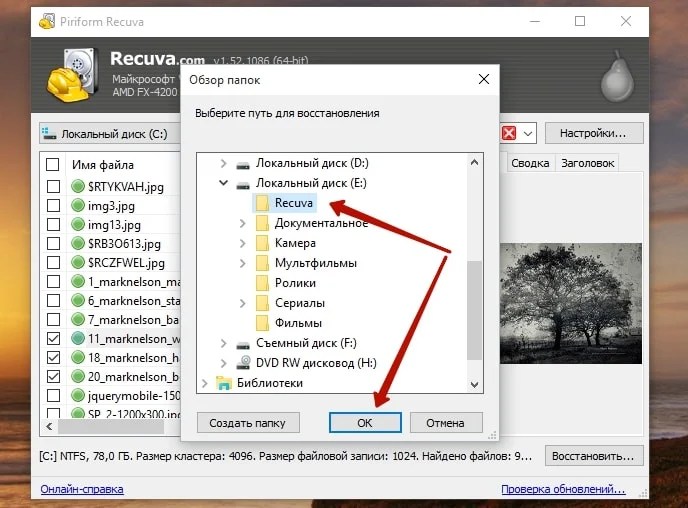
Данный способ предельно прост и не требует особых программных знаний или установки специального ПО. Однако границы его возможностей достаточно узки, поэтому мы рекомендуем в ситуации, когда Вы обнаружили, что с Вашего компьютера пропали важные фотографии, первым делом попробовать восстановить их с помощью корзины. Если же данный способ не сможет Вам помочь, можно будет обратиться к лучшему из существующих инструментов Tenorshare 4DDiG data recovery.
Способ 2. Как использовать программу для восстановления потерянных / удаленных фото с компьютера
Существует множество программ, разработанных для восстановления удаленных файлов, в том числе фотографий, с различных устройств – компьютеров, телефонов, цифровых камер и т.д. Все они обладают схожим алгоритмом работы: сканируют устройство на предмет файлов, отмеченных системой как пригодных для перезаписи, и восстанавливают их. Отличия таких программ друг от друга заключаются в небольших деталях, которые, тем не менее, могут оказаться критичными для того или иного пользователя.
Чтобы убедиться в несомненных достоинствах программы, ознакомьтесь с кратким обзором :
- Восстановление различных типов файлов – аудио, видео, изображения, смс, игры, pdf, word, e-mail, системные файлы и многих других форматов данных.
- Наличие функции предварительного просмотра удаленных файлов перед их восстановлением.
- Высокая скорость работы программы и гарантированный разработчиком результат.
- Восстановление данных как с ПК, так и с портативных устройств – карт памяти, флешек, плееров, камер и т.д.
- Возможность восстановления данных даже из поврежденного раздела или диска, а также с поврежденных носителей.

- Работа с операционными системами Windows и Mac.
- Два режима сканирования – быстрый и глубокий.
- Простой и удобный интерфейс с краткой инструкцией пошаговых действий.
- Наличие платной и бесплатной версии программы.
- Возможность установки русскоязычной версии программы.
Итак, для того, чтобы восстановить удаленные фото на ПК с помощью программы, Вам необходимо выполнить несколько простых действий.
- Загрузите программу с официального сайта и установите ее на Вашем компьютере. При установке выберите место, где не были ранее сохранены удаленные изображения. В противном случае вероятность восстановления данных сильно понизится из-за риска перезаписи информации.
- Запустите утилиту на Вашем ПК.
 В открывшемся окне программы укажите раздел диска, где были сохранены фото, которые Вы хотите восстановить. В правом нижнем углу программы нажмите кнопку «Скан».
В открывшемся окне программы укажите раздел диска, где были сохранены фото, которые Вы хотите восстановить. В правом нижнем углу программы нажмите кнопку «Скан». - Когда сканирование раздела будет завершено, в окне программы будет отображен перечень файлов, доступных для восстановления. Сортировка изображений может быть установлена по пути сохранения, дате создания или типу файла в зависимости от Ваших предпочтений. На данном этапе возможен предварительный просмотр всех файлов для отбора необходимых. Отметьте выбранные файлы и нажмите кнопку «Восстановить» в правом нижнем углу окна.
- После отбора файлов укажите путь их сохранения после восстановления.
 Помните о необходимости выбора особого места для хранения (отличного от того, откуда восстанавливаются фото). Подтвердите Ваш выбор и подождите несколько минут, после чего все удаленные ранее фото станут вновь доступными на Вашем ПК.
Помните о необходимости выбора особого места для хранения (отличного от того, откуда восстанавливаются фото). Подтвердите Ваш выбор и подождите несколько минут, после чего все удаленные ранее фото станут вновь доступными на Вашем ПК.
Скачать Бесплатно
Для ПК
Безопасная Загрузка
Для MAC
Безопасная Загрузка
Купить Сейчас Купить Сейчас
Примечание: По умолчанию программа использует режим быстрого сканирования. Если Вы не обнаружили в перечне файлов каких-либо изображений, выберите режим «Глубокое сканирование». В данном случае сканирование будет еще более тщательным, однако стоит учитывать, что и время, затрачиваемое программой на процесс поиска удаленных файлов, увеличится.
Хорошим бонусом от разработчика программы является наличие бесплатной версии. Если размер фото, которые Вам необходимо восстановить, не превышает 500 Мб, то Вы можете воспользоваться бесплатной версией утилиты и лично убедиться в ее возможностях!
Заключение
Таким образом, мы рассмотрели два варианта восстановления фото, удаленных в силу каких-либо обстоятельств с Вашего компьютера: без использования специализированного ПО и с помощью него. Плюсом использования второго варианта является его универсальность – специальные программы можно использовать в любой ситуации потери данных. Одной из лучших программ подобного типа является представленная в нашей статье утилита. Зарекомендовавшая себя лучшим образом, программа станет Вашим надежным помощником и вернет утраченные фотографии всего за пару кликов!
Если вы хотите восстановить файлы, которые вы случайно удалили на вашем компьютере, мы также предоставим вам решение.
Как восстановить удаленные или потерянные фото, видео, аудио на компьютере
Удалить по ошибке нужное фото или видео, либо потерять в общей массе файлов на компьютере любимое аудио может каждый из нас. Начинающие пользователи могут решить, что восстановить удаленные файлы на компьютере уже нельзя. Но это не так. Даже если вы уже удалили фото или видео из корзины, его всегда можно восстановить. Надо только правильно подобрать программное обеспечение. 4DDiG Data Recovery – это идеальный инструмент для восстановления удаленных и потерянных фото, видео, аудио, документов и других файлов на компьютере.
Программа Tenorshare 4DDiG Data Recovery является очень функциональным инструментом, так как позволяет восстановить удаленные фото, видео, аудио на компьютере, а также на флеш, карте памяти, отформатированном жёстком диске, переносном диске, на телефоне, цифровой камере или любом другом носителе. Соответственно, даже если вы полностью отформатировали жесткий диск, либо ваш компьютер поразил серьезный вирус, у вас всегда есть возможность восстановить удаленные файлы на компьютере.
Скачать Бесплатно
Для ПК
Безопасная Загрузка
Для MAC
Безопасная Загрузка
Купить Сейчас Купить Сейчас
Как восстановить удаленные фото, видео, аудио на компьютере бесплатно?
- Скачайте с официального сайта разработчиков программу. Установите ее на компьютер и запустите.
- Далее вам нужно указать место, где находились эти файлы – на каком системном диске, в корзине, на рабочем столе и т.д. Если вы не помните, укажите последний пункт. Также здесь вы можете указать съемный носитель, если вы хотите восстановить удаленные данные с флеш, телефона, переносного диска и т.д. Затем нажимаем на кнопку «Сканировать». Программа начнет сканирование системы.
- В открывшемся окне вам нужно будет указать тип файлов, которые вы случайно удалили или потеряли и хотите восстановить. Ставим галочки напротив – Графика, Аудио и Видео.
 Затем нажимаем на зеленую кнопку «Next».
Затем нажимаем на зеленую кнопку «Next». - Когда процесс сканирования будет завершен, в окне программы вы увидите все найденные файлы. Если по какой-то причине потерянные или удаленные вами файлы вы не нашли среди них, вы можете использовать функцию «Глубокое сканирование» — глубокое сканирование. Далее отметьте в общем списке нужные файлы для восстановления и нажмите кнопку «Восстановить».
- Когда сканирование закончится, вы увидите список файлов, которые были удалены. Отметьте те файлы, которые нужно восстановить. При необходимости выделите все. Также вам доступна функция предварительного просмотра. Нажмите кнопку «Восстановить».
Скачать программу для восстановления удаленных файлов
Программа 4DDiG Data Recovery доступна для бесплатной загрузки. Пробная версия позволит вам выполнить поиск и предпросмотр удаленных или потерянных файлов. Чтобы восстановить удаленные фото, видео и аудио, необходимо приобрести лицензию.
Восстановить удаленные фото, видео и аудио можно на компьютере Windows и Mac. Инструмент поддерживает до 1000 форматов файлов, которые можно восстановить. Использовать программу сможет любой пользователь, так как она имеет довольно простой, интуитивно-понятный интерфейс, даже новичок.
Инструмент поддерживает до 1000 форматов файлов, которые можно восстановить. Использовать программу сможет любой пользователь, так как она имеет довольно простой, интуитивно-понятный интерфейс, даже новичок.
Скачать Бесплатно
Для ПК
Безопасная Загрузка
Скачать Бесплатно
Для MAC
Безопасная Загрузка
Купить Сейчас Купить Сейчас
10 лучших бесплатных программ для восстановления утерянных фотографий
Быстрый переход по 10+ лучшим бесплатным программам для восстановления фотографий
Если вы потеряли свои фотографии, изображения или изображения на карте памяти, жестком диске, SD-карте или цифровой камере, используйте надежное и лучших бесплатных программ для восстановления фотографий . Программное обеспечение для восстановления фотографий может восстановить ваши удаленные или потерянные изображения. Единственное, что вам нужно сделать, это получить правильное программное обеспечение для восстановления фотографий, чтобы выполнить процесс восстановления фотографий. Мы протестировали более 30 программ для восстановления фотографий. Вот список лучших, которые выделяются.
Мы протестировали более 30 программ для восстановления фотографий. Вот список лучших, которые выделяются.
- 1. Мастер восстановления данных EaseUS
- 2. Звездное восстановление данных
- 3. Восстановить мои файлы
- 4. Рекува
- 5. Дисковая дрель
- 6. Фоторек
- 7. Ремо Рекавер
- 8. Р-Студио
- 9. Acronis Revive
- 10. Восстановление данных Пуран
Как мы выбираем бесплатное программное обеспечение для восстановления фотографий
При выборе бесплатного программного обеспечения для восстановления фотографий необходимо учитывать несколько важных критериев:
📌Эффективность : Программа восстановления фотографий должна иметь высокий уровень успеха при восстановлении потерянных фотографий с различных носителей, таких как жесткий диск, USB-накопители, SD-карты, камеры, карты памяти и т. д. которые не разбираются в технологиях. Процесс восстановления должен быть простым и интуитивно понятным, с четкими инструкциями и подсказками.
👍Совместимость : Программное обеспечение должно быть совместимо с распространенными операционными системами, такими как Windows, Mac или Linux.
⛏Features : Инструмент восстановления фотографий должен предлагать расширенные функции, такие как глубокое сканирование, фильтрация данных, предварительный просмотр файлов и многое другое.
✅Безопасность : Инструмент должен быть безопасным и свободным от вирусов, вредоносных и шпионских программ.
💗Отзывы пользователей : просмотрите онлайн-обзоры и рейтинги других пользователей, чтобы узнать о надежности, эффективности и простоте использования программного обеспечения.
Статистика тестирования программного обеспечения для восстановления фотографий:
| 🔢Сколько протестировано инструментов для восстановления фотографий | 10 |
| ⏰ Как долго мы тестируем | 1 месяц |
| 📊Поддерживаемые типы фотографий | JPG, JPEG, PNG, BMP, GIF, SR2, WMF, RAW, SWF, SVG и т. д. д. |
| 😒Сценарии потери фото | Удаление, форматирование, повреждение устройства/RAW, вирусная атака и т. д. |
Top 1. Лучшее программное обеспечение для восстановления фотографий — EaseUS Data Recovery Wizard
Вы ищете инструмент для восстановления удаленных фотографий? Бесплатное программное обеспечение для восстановления данных EaseUS может помочь. Он восстанавливает фотографии, потерянные по разным причинам. Ваши поврежденные устройства сделали последний сеанс съемки недоступным? На отформатированной SD-карте было много изображений? Расслабляться! EaseUS может помочь. Вот почему вы должны выбрать это программное обеспечение для восстановления данных:
Скачать для Win Скорость восстановления 99,7%
Скачать для Mac Рейтинг Trustpilot 4,7
- 900 09 Может восстанавливать изображения после удаления, форматирования, сбоя ОС или повреждения устройства.
- Эта программа восстанавливает более 1000 типов файлов.

- Поддерживает восстановление данных с цифровой камеры, карты памяти, жесткого диска компьютера, USB и т. д.
EaseUS насчитывает более 72 миллионов довольных пользователей и получил множество положительных отзывов.
| Поддерживаемые ОС | Windows 10/8.1/8/7/Vista/XP, Windows Server и macOS 10.9+ |
| Поддерживаемые типы изображений | PG/JPEG, TIFF/TIF, PNG, BMP, GIF, PSD, CRW, CR2, NEF, ORF, SR2, MRW, DCR, WMF, RAW, SWF, SVG, RAF, DNG и т. д. |
| Простота использования | Очень прост в использовании |
Плюсы:
- Поддерживает сортировку фотографий по категориям (люди/животные/здания/другое).
- Вы можете искать удаленные/потерянные фотографии по расширению или имени.
- Это программное обеспечение позволяет идентифицировать устройство-источник удаленных/потерянных фото/видео.

- Для восстановления потерянных фотографий требуется всего три шага.
Минусы:
- Бесплатная версия позволяет восстановить до 2 ГБ данных. Если у вас больше данных, вам необходимо перейти на профессиональную версию.
Руководство пользователя — Как восстановить удаленные фотографии с помощью EaseUS
Программное обеспечение для восстановления фотографий EaseUS — это самый простой и эффективный способ восстановления удаленных фотографий на компьютере. Загрузите это превосходное программное обеспечение для восстановления данных и следуйте приведенным ниже видео или пошаговым инструкциям, чтобы вернуть потерянные фотографии или изображения.
Бесплатная загрузка программного обеспечения для восстановления фотографий:
Загрузить для Win Скорость восстановления 99,7%
Загрузить для Mac Trustpilot Rating 4.7
Шаг 1. Выберите место и начните сканирование
Наведите указатель мыши на SD-карту, камеру или раздел жесткого диска, где вы удалили/потеряли изображения, затем нажмите «Сканировать».
Шаг 2. Выберите изображения, которые вы хотите восстановить
После завершения сканирования выберите «Изображения» на левой панели. Если вы хотите найти потерянные фотографии, нажмите «Потерянные» в верхнем списке. Затем вы можете найти фотографии по устройствам, типам и датам.
Шаг 3. Восстановление потерянных фотографий
После предварительного просмотра нажмите «Восстановить» и выберите другое место для сохранения нужных фотографий.
Большое спасибо @easeus_software
— Natuurlijk Persoon (@syeikhan_rmcf) 15 декабря 2019 г.
Я случайно отформатировал свой внешний жесткий диск, спасибо вам, я восстановил 320 ГБ всех моих данных, включая документы, фотографии и видео, с помощью мастера восстановления данных EaseUS. очень полезное приложение!! pic.twitter.com/VOwzBHF0pt
Stellar Photo Recovery восстанавливает фотографии, видео и аудиофайлы, утерянные из-за удаления, повреждения, форматирования, вирусов, недоступных дисков и т. д. Возможность предварительного просмотра Stellar Photo Recovery выделяет программу, поскольку позволяет предварительно просматривать аудиофайлы до их восстановления.
д. Возможность предварительного просмотра Stellar Photo Recovery выделяет программу, поскольку позволяет предварительно просматривать аудиофайлы до их восстановления.
| Поддерживаемые ОС | Windows 10/8/7/Vista/XP и macOS |
| Поддерживаемые типы изображений | CR2/CRW, RAF, K25/KDC/DCR, MRW, MOS, MEF, NEF, NRW, ORF, TGA, JPEG, TIFF, BMP, GIF, PNG, PSD, INDD, PSP, PCT и JP2. |
| Простота использования | Простота использования |
Плюсы:
- У него понятный интерфейс и простое руководство по восстановлению.
- Это программное обеспечение для восстановления фотографий поддерживает сканирование определенной папки и поиск файлов по результатам сканирования.
- Для восстановления потерянных фотографий с любого устройства требуется четыре шага.
Минусы:
- Необходимо улучшить сканирование восстановления формата RAW
Это одна из лучших бесплатных программ для восстановления фотографий для пользователей Windows.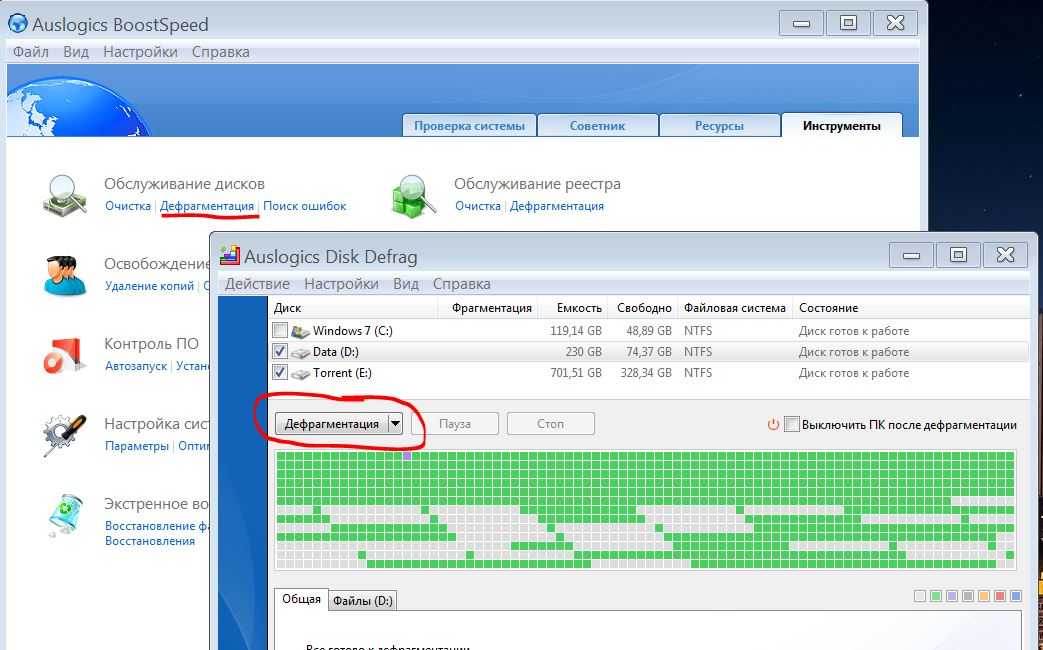 Это программное обеспечение позволяет пользователям восстанавливать фотографии с жесткого диска, SD-карты, USB-накопителей, дискет, iPod и т. д. Он хорошо работает при восстановлении корзины, восстановлении отформатированных данных, восстановлении переустановки ОС, восстановлении разделов RAW и многом другом.
Это программное обеспечение позволяет пользователям восстанавливать фотографии с жесткого диска, SD-карты, USB-накопителей, дискет, iPod и т. д. Он хорошо работает при восстановлении корзины, восстановлении отформатированных данных, восстановлении переустановки ОС, восстановлении разделов RAW и многом другом.
| Поддерживаемые ОС | только Windows |
| Поддерживаемые типы изображений | JPEG, TIF, TIFF, GIF, BMP, PNG, WMF и др. |
| Простота использования | Простота использования |
Плюсы:
- Поддерживаются обычные устройства хранения, такие как жесткие диски, SD-карты, USB-накопители и iDevices, такие как iPod.
- Программное обеспечение поддерживает сканирование резервной копии (файла образа) раздела.
- Вы можете сортировать файлы по дате.
Минусы:
- Устаревший программный интерфейс
Это бесплатное программное обеспечение для восстановления фотографий может восстанавливать файлы, которые были безвозвратно удалены и помечены операционной системой как свободное место. Recuva легко и быстро восстанавливает файлы с вашего компьютера с Windows, корзины, карты цифровой камеры или MP3-плеера.
Recuva легко и быстро восстанавливает файлы с вашего компьютера с Windows, корзины, карты цифровой камеры или MP3-плеера.
| Поддерживаемые ОС | только Windows |
| Поддерживаемые типы изображений | JJPG, JPEG, TIF, TIFF, GIF, BMP, PNG, WMF и др. |
| Простота использования | Простой в использовании |
Плюсы:
- Это программное обеспечение хорошо работает при восстановлении файлов JPG.
- Он имеет отличную защиту конфиденциальности и удаляет файлы отслеживания.
- Имеется экран предварительного просмотра перед окончательным восстановлением.
Минусы:
- Бесплатная версия имеет ограниченные возможности
- Бесплатная версия не поддерживается
Существует множество способов потерять ваши данные. Сбой питания, сбой загрузочных дисков, повреждение раздела, случайное опустошение корзины или вирусная атака. Но вы можете вернуть потерянные данные или изображения с помощью Disk Drill. Это профессиональная программа восстановления данных, занимающая высокое место в индустрии информационных технологий. Он хорошо работает на компьютерах с Windows и еще лучше работает на Mac.
Сбой питания, сбой загрузочных дисков, повреждение раздела, случайное опустошение корзины или вирусная атака. Но вы можете вернуть потерянные данные или изображения с помощью Disk Drill. Это профессиональная программа восстановления данных, занимающая высокое место в индустрии информационных технологий. Он хорошо работает на компьютерах с Windows и еще лучше работает на Mac.
| Поддерживаемая ОС | Windows и macOS |
| Поддерживаемые типы изображений | PTIF, TIFF, JPG, JPEG, GIF, BMP, PNG, WMF и др. |
| Простота использования | Простота использования |
Плюсы:
- Имеет дополнительные функции, такие как защита данных и резервный диск
- Упорядочивает файлы, найденные по категории
- Фильтрация результатов по размеру и данным
Минусы:
- Бесплатно только для 500 МБ
- Сканирование занимает слишком много времени по сравнению с предыдущими аналогами, и найдено меньше файлов.

Если вы нашли этот пост в блоге информативным, поделитесь им со своими друзьями и подписчиками, чтобы они тоже могли извлечь из этого пользу.
PhotoRec — это бесплатная программа с открытым исходным кодом, которая очень хорошо работает при восстановлении данных в старых операционных системах, таких как OS X, Linux, Free BSD, Net BSD, Open BSD и Windows. Он может извлекать данные, даже если файловая система повреждена.
| Поддерживаемые ОС | Windows/macOS/Linux |
| Поддерживаемые типы изображений | Часто используемые форматы фотографий |
| Простота использования | Хард для начинающих |
Плюсы:
- Поддерживает кроссплатформенное восстановление данных — Mac OS X, Windows, Linux и т. д.
- Может восстановить данные на большинстве устройств.

- Это программное обеспечение работает со многими форматами файлов, а не только с изображениями.
Минусы:
- Восстанавливает много файлов, но не все
- Немного сложные инструкции по использованию
Это программное обеспечение для восстановления фотографий предлагает комплексное решение для восстановления файлов и данных для любого сценария. Он тщательно сканирует ваши диски и находит удаленные файлы и папки, которые затем можно сохранить в любом месте по выбору.
| Поддерживаемые ОС | Windows и macOS |
| Поддерживаемые типы изображений | Часто используемые форматы фотографий |
| Простота использования | Простота использования |
Плюсы:
- Высокая скорость восстановления производственных изображений
Минусы:
- Не удалось восстановить ни одно из необработанных изображений камеры во время теста переформатированного накопителя.

Оснащенная новыми уникальными технологиями восстановления данных, R-STUDIO является наиболее полным решением для восстановления данных для восстановления файлов из NTFS, NTFS5, ReFS, FAT12/16/32, exFAT, HFS/HFS+ и APFS (Macintosh). Это программное обеспечение хорошо работает при восстановлении данных из различных реальных ситуаций потери данных.
| Поддерживаемые ОС | Windows, macOS и Linux |
| Поддерживаемые типы изображений | Почти все типы файлов |
| Простота использования | Простота использования |
Плюсы:
- Позволяет восстанавливать данные в различных ситуациях потери данных.
- Поддерживает исключительно восстановление данных с сетевых дисков.
- Позволяет создавать файлы образов и восстанавливать файлы из файлов образов.
- Всего пять шагов, чтобы вернуть потерянные фотографии.

Минусы:
- Старомодный и относительно сложный интерфейс.
- Простое сканирование занимает много времени.
Наверх 9. Acronis Revive
Acronis также предоставляет нам программное обеспечение для восстановления данных. Acronis Revive может восстанавливать файлы, которые были случайно или преждевременно удалены. Независимо от того, был ли файл удален случайно, удален вирусом или намеренно удален и нужен позже, эта мощная утилита поможет вернуть его к жизни. (Примечание: компания удалила программное обеспечение, вы не можете использовать этот инструмент.)
| Поддерживаемые ОС | только Windows |
| Поддерживаемые типы изображений | Часто используемые форматы фотографий |
| Простота использования | Трудно использовать |
Плюсы:
- Интуитивно понятный интерфейс мастера
- Распознает локализованные имена файлов
- Поддерживает динамические диски
- Создает файл изображения
Минусы:
- Находить и просматривать удаленные файлы можно только в бесплатной версии; вы должны перейти на платную, чтобы восстановить фотографии
Top 10.
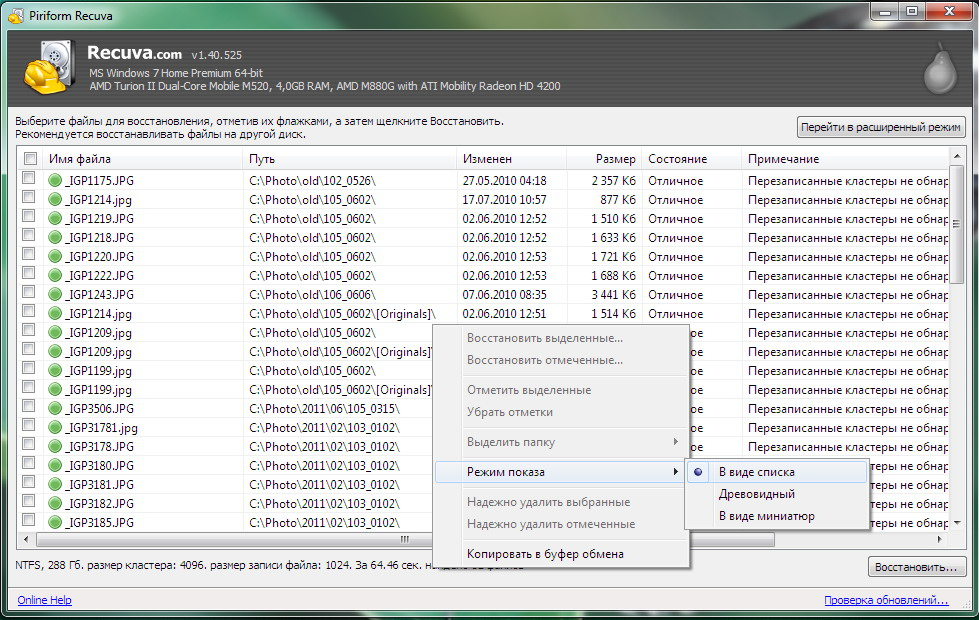 Puran Data Recovery
Puran Data RecoveryPuran Data Recovery – еще одна программа для восстановления фотографий, которую стоит попробовать. Он может восстанавливать удаленные фотографии (а также видео и аудио) как с жестких дисков компьютера, так и с портативных устройств хранения данных. Независимо от того, как вы потеряли свои изображения, вы можете использовать это программное обеспечение.
| Поддерживаемая ОС | только Windows |
| Поддерживаемые типы изображений | Часто используемые форматы фотографий |
| Простота использования | Простота использования |
Плюсы:
- Копирование целых дисков или отдельных файлов и папок
- Перетаскивание поддерживается
- Включены различные уровни скорости
Минусы:
- Предварительный просмотр результата невозможен
- Вы не можете фильтровать файлы, которые хотите восстановить
Какой из них лучше для меня
Как определить, какое программное обеспечение лучше для вас из 10 лучших программ для восстановления фотографий, перечисленных выше? Мы провели анализ по трем различным критериям, то есть времени сканирования найденных файлов и размеру файла. Вы можете узнать больше о бесплатном ПО для восстановления фотографий в этой таблице:
Вы можете узнать больше о бесплатном ПО для восстановления фотографий в этой таблице:
| Название продукта | Восстановить мои файлы | Рекува | Дисковая дрель | Звездное восстановление данных | Мастер восстановления данных EaseUS |
|---|---|---|---|---|---|
| Время сканирования | 1 час | > 1ч | > 1ч | 37мин | 27мин |
| Файлы найдены | 321 297 файлов | 111 213 файлов | 2 254 файла | 414 170 файлов | 784 741 файл |
| Размер файла | 13,80 ГБ | размер не указан | 1,92 ГБ | 19,84 ГБ | 38,53 ГБ |
Другие решения для восстановления фотографий (Android или iPhone)
Что делать, если вы потеряли фотографии на своем смартфоне? Что вы можете сделать, чтобы легко восстановить потерянные фотографии с телефонов? Независимо от того, используете ли вы телефон Android или iPhone, EaseUS может вам помочь. У нас есть продукты для восстановления изображений с мобильных телефонов.
У нас есть продукты для восстановления изображений с мобильных телефонов.
Для пользователей Android:
Если вы хотите напрямую восстановить потерянные фотографии, видео или другие данные Android на телефоне без использования компьютера, вам может помочь лучшее приложение для восстановления данных Android — EaseUS MobiSaver для Android.
Подробнее: Восстановление удаленных или потерянных фотографий Android.
Для пользователей iPhone: восстановление удаленных или потерянных фотографий iPhone
Если вы хотите восстановить фотографии iPhone, мы также можем вам помочь. EaseUS MobiSaver — это инструмент, который полностью соответствует вашим потребностям в восстановлении потерянных фотографий с iPhone, iPad или iPod. Все, что вам нужно сделать, это загрузить его и следовать инструкциям.
Подробные инструкции приведены ниже.
Шаг 1. Подключите iPhone к компьютеру
Запустите EaseUS MobiSaver, выберите слева «Восстановить с устройства iOS» и нажмите «Пуск».
Шаг 2. Сканирование потерянных фотографий iPhone
EaseUS MobiSaver автоматически просканирует iPhone 13/12/11/X/XR/XS/8/7/6/5/4 и найдет для вас имеющиеся фотографии и даже несколько потерянных фотографий.
Шаг 3. Предварительный просмотр и восстановление фотографий
Установите флажок «Фотографии» слева. Вы можете четко видеть фотографии в своем телефоне и выбирать те, которые вам нужно восстановить. Выберите «Восстановить на ПК» или «Восстановить на устройство», чтобы начать восстановление фотографий.
Соответствующее чтение: Почему возможно восстановить фотографии
Вот объяснение. Когда файлы удаляются с компьютера, их каталоги на время исчезают. Однако их содержимое не было немедленно уничтожено. Windows просто помечает место на жестком диске как доступное для использования, изменяя один символ в таблице файлов. Запись файла не будет отображаться в «Мой компьютер», в командной строке DIR и т. д. Следовательно, если ваши фотографии были случайно отформатированы, не паникуйте. Форматирование раздела стирает только таблицу адресов, но не сами данные. Еще есть возможность сделать рековери с отформатированного раздела такой утилитой для восстановления.
д. Следовательно, если ваши фотографии были случайно отформатированы, не паникуйте. Форматирование раздела стирает только таблицу адресов, но не сами данные. Еще есть возможность сделать рековери с отформатированного раздела такой утилитой для восстановления.
Кроме того, если исчезли жесткие диски или разделы, область данных не будет стерта. По-прежнему можно использовать тот же метод для восстановления фотографий из потерянного или удаленного раздела. С помощью бесплатного и простого программного обеспечения для восстановления данных вы можете восстановить важные изображения без каких-либо технических знаний.
Заключение
Не волнуйтесь, если вы потеряли ценные фотографии с рабочего стола, Mac, iPhone или Android. Всегда есть решение для вас, чтобы вернуть потерянные или удаленные изображения с любого устройства. Бесплатное программное обеспечение для восстановления фотографий EaseUS может помочь вам в вашей ситуации. Чем раньше вы воспользуетесь им, тем больше шансов, что вы вернете свои файлы.
Помогите нам охватить более широкую аудиторию, поделившись этой записью блога в вашей любимой социальной сети.
Люди также задают эти вопросы о восстановлении фотографий
Найдите надежное программное обеспечение для восстановления фотографий и видео с SD-карты, iPhone или Android. Всякий раз, когда вы сталкиваетесь с проблемой потери изображения, решите ее с помощью следующих часто задаваемых вопросов:
1. Как восстановить фотографии?
Чтобы восстановить фотографии на ПК:
Шаг 1. Запустите мастер восстановления данных EaseUS, наведите указатель мыши на раздел или устройство хранения, где вы удалили фотографии, и нажмите Сканировать.
Шаг 2. Дождитесь завершения сканирования. Затем выберите удаленные фотографии, которые вы хотите восстановить. Чтобы быстрее найти целевые фотографии, нажмите «Фильтр» и выберите «Изображения».
Шаг 3. Нажмите «Восстановить» и выберите место на другом жестком диске для сохранения фотографий.
2. Какая программа для восстановления фотографий самая лучшая?
Лучшее программное обеспечение для восстановления фотографий в 2020 году Среди них бесплатная программа для восстановления фотографий EaseUS выделяется своей совместимостью и совершенством. Программное обеспечение может восстанавливать все виды мультимедийных файлов, включая растровые, векторные, RAW-файлы с камеры, видео и аудиофайлы. Если вы хотите восстановить потерянные фотографии, видео или другие данные Android на телефоне без использования компьютера, вам может помочь лучшее приложение для восстановления данных Android — EaseUS MobiSaver для Android. Кроме того, если вы хотите восстановить фотографии iPhone, мы также можем помочь. EaseUS MobiSaver — это инструмент, который полностью соответствует вашим потребностям в восстановлении потерянных фотографий с iPhone, iPad или iPod. Все, что вам нужно сделать, это загрузить его и следить за деталями. Полное руководство>> Да, вы можете восстановить удаленные фотографии с цифровых камер любых марок, таких как Nikon, Sony, Canon, Samsung и т. д., используя бесплатное программное обеспечение для восстановления фотографий. Шаг 1. Выберите место и начните сканирование. Шаг 2. Выберите фотографии, которые хотите восстановить. Шаг 3. Восстановление удаленных фотографий. 3. Можно ли восстановить удаленные фотографии с телефона?
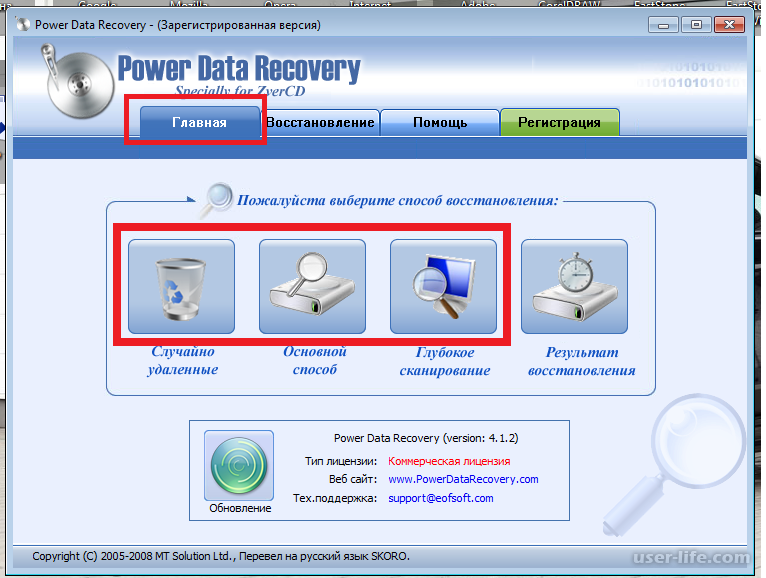 Полное руководство>>
Полное руководство>> 4. Могу ли я восстановить удаленные фотографии с цифровой камеры?
7 лучших программ для восстановления фотографий для восстановления утерянных изображений7
%
Рейтинг одобрения пользователей
Последнее обновление:
Фотографии могут воскресить воспоминания и напомнить нам о моментах, проведенных с самыми близкими нам людьми, поэтому потеря хотя бы одной важной фотографии может быть совершенно разрушительной – почти как если бы ты потерял саму память. Хорошей новостью является то, что большинство потерянных или случайно удаленных фотографий можно восстановить с помощью программного обеспечения для восстановления фотографий, и мы знаем, какие приложения являются лучшими.
Результаты нашего обзора
Наша миссия состоит в том, чтобы привнести честность в нишу обзора программного обеспечения для восстановления данных, проводя подробные обзоры программного обеспечения для восстановления данных, которые исследуют, на что действительно способны доступные приложения. Мы оцениваем каждое программное обеспечение, используя средневзвешенную оценку по 5-балльной шкале, которая составляет основу наших рейтингов. Конечно, мы основываем списки, такие как этот, на результатах наших тестов, чтобы предоставить вам, наши дорогие читатели, лучшие решения для ваших нужд.

Удобство использования
Мы отдали предпочтение программному обеспечению с простым, современным и интуитивно понятным интерфейсом, потому что не каждый является специалистом по восстановлению данных, и не каждый должен становиться им только для того, чтобы восстанавливать потерянные данные. Интуитивно понятный пользовательский интерфейс может обеспечить беспрепятственное восстановление, позволяя пользователям, например, просматривать восстанавливаемые фотографии, легко выбирать подходящее место для восстановления и т. д.
Возможности восстановления
Программное обеспечение для восстановления фотографий можно считать «лучшим» только в том случае, если оно может восстанавливать файлы всех форматов, обычно используемых цифровыми камерами, смартфонами и другими устройствами для фотосъемки. Сюда входят форматы файлов фотографий RAW, которые используются для хранения информации для датчика камеры напрямую без какой-либо последующей обработки.
 В наших тестах мы сосредоточились примерно на 40 сигнатурах файлов из категории «фотографии и изображения», включая ключевые форматы RAW, такие как CR2, NEF, DNG и ARW, отдавая приоритет программным решениям, которые могут обеспечить отличные результаты восстановления при их использовании.
В наших тестах мы сосредоточились примерно на 40 сигнатурах файлов из категории «фотографии и изображения», включая ключевые форматы RAW, такие как CR2, NEF, DNG и ARW, отдавая приоритет программным решениям, которые могут обеспечить отличные результаты восстановления при их использовании.
Совместимость системы
Мы сосредоточились на программном обеспечении, которое изначально работает на платформах Windows и Mac и поддерживает как их последние, так и более ранние версии. Мы также уделяем приоритетное внимание решениям, которые обновляются каждые 6-12 месяцев для обеспечения совместимости, поскольку новые версии Windows и Mac выпускаются регулярно.
Поддержка файловой системы
Другим важным параметром оценки, который мы приняли во внимание, является способность программного обеспечения распознавать различные файловые системы и восстанавливать исходные имена файлов и структуры папок. Это может иметь огромное значение при восстановлении большого количества файлов, поскольку значительно упрощает их последующую организацию.

Скорость сканирования
Мы отдаем предпочтение инструментам для восстановления фотографий с высокой производительностью сканирования. Этот часто упускаемый из виду фактор может иметь огромное значение при восстановлении большого количества фотографий с карт памяти большой емкости, внутренних и внешних накопителей и других устройств хранения.
Дополнительные функции
Есть несколько дополнительных функций, которые мы искали, потому что они могут иметь огромное значение при восстановлении фотографий. К ним относятся возможности побайтового резервного копирования для превращения поврежденного устройства хранения в образ диска или возможность работы с устройствами хранения, которые пострадали от повреждения файловой системы.
Цена
Зная, насколько ценными и незаменимыми могут быть фотографии, мы сосредоточились на инструментах, обеспечивающих наилучшее соотношение цены и качества. Мы постарались включить как можно больше бесплатного программного обеспечения и программного обеспечения с длительным пробным периодом, но по-прежнему уделяли первостепенное внимание соотношению цены и качества.

Windows • Disk Drill
1 из 120104
Интуитивный. Доступный дизайн для пользователей любого уровня подготовки.
Простота использования. Процесс сканирования в реальном времени с систематизированными результатами.
Фильтрация результатов. Расширенные фильтры и несколько вариантов просмотра.
Возможности предварительного просмотра файлов. Прямой просмотр и восстановление распространенных форматов фотографий в интерфейсе.
Максимальная производительность. Высокая производительность восстановления 91% из 100% в тестах.
Лучшие минусы Disk Drill
Подробный обзор
Удобство использования
Disk Drill окажет вам поддержку, когда дело доходит до восстановления изображений благодаря интуитивно понятному дизайну, идеально подходящему для пользователей любого уровня квалификации. Процесс сканирования представлен в режиме реального времени, поэтому вы всегда будете знать, сколько файлов было найдено и сколько времени осталось. Более того, результаты упорядочены по трем удобным для навигации категориям: «Удаленные или потерянные», «Существующие» и «Реконструированные». Вы также оцените расширенные фильтры и несколько вариантов просмотра, которые позволяют легко найти именно то, что вы ищете. Все часто используемые форматы файлов фотографий можно просматривать непосредственно в интерфейсе Disk Drill и восстанавливать одним щелчком мыши.
Процесс сканирования представлен в режиме реального времени, поэтому вы всегда будете знать, сколько файлов было найдено и сколько времени осталось. Более того, результаты упорядочены по трем удобным для навигации категориям: «Удаленные или потерянные», «Существующие» и «Реконструированные». Вы также оцените расширенные фильтры и несколько вариантов просмотра, которые позволяют легко найти именно то, что вы ищете. Все часто используемые форматы файлов фотографий можно просматривать непосредственно в интерфейсе Disk Drill и восстанавливать одним щелчком мыши.
Производительность восстановления
Disk Drill может работать с широким спектром форматов файлов фотографий, включая необработанные фотографии, снятые популярными камерами, видеокамерами и смартфонами (например, поддерживаются NEF, CR3, RAF, SRF и SRW). Во многих случаях приложение может даже восстановить исходную файловую структуру после форматирования или потери раздела, поэтому тот факт, что Windows или macOS не может получить доступ к файлам, хранящимся на вашей карте памяти, не означает, что Disk Drill не может их восстановить. В нашем подробном обзоре программа для восстановления фотографий получила 9 баллов.1% из 100% за производительность восстановления, что выше, чем у любого другого решения, которое мы когда-либо тестировали, и это говорит о многом.
В нашем подробном обзоре программа для восстановления фотографий получила 9 баллов.1% из 100% за производительность восстановления, что выше, чем у любого другого решения, которое мы когда-либо тестировали, и это говорит о многом.
Значение
Стоимость Disk Drill трудно превзойти. В отличие от многих других программ, Disk Drill предлагает PRO-версию в виде пожизненной лицензии, а не ежемесячной оплаты. Бесплатная версия для Windows позволяет восстановить до 500 МБ данных, а версия для Mac может просматривать неограниченное количество данных. Disk Drill также включает ряд полезных функций, таких как S.M.A.R.T. анализ данных и защита данных, которые делают ее экономичные пожизненные лицензии еще более привлекательными, чем они уже есть. Несмотря на то, что он не является полностью бесплатным, он легко занял первое место в нашем списке благодаря впечатляющей производительности, широкому набору функций и отличному соотношению цены и качества.
PhotoRec для Windows — ГалереяWindows • PhotoRec
1 из 6
PhotoRec для Windows — ГалереяTop PhotoRec Pros
Дополнительный графический интерфейс.
 Для пользователей Windows доступен дополнительный графический интерфейс пользователя.
Для пользователей Windows доступен дополнительный графический интерфейс пользователя.Портативный. Портативное программное обеспечение, позволяющее запускать его без установки.
Низкие требования. Легкий и способный работать на недорогих компьютерах.
Поддержка форматов файлов. Поддерживает более 480 расширений файлов и несколько файловых систем в Windows, macOS и Linux.
Бесплатно и с открытым исходным кодом. PhotoRec полностью бесплатен и имеет открытый исходный код, без каких-либо ограничений на восстановление.
Лучшие недостатки PhotoRec
Плохой графический интерфейс. Во время сканирования графический интерфейс может работать медленнее, а выбор устройства для сканирования может быть затруднен.
Выбор подписи. Требуется ручной выбор всех сигнатур для оптимальной производительности восстановления, что может быть утомительным для некоторых пользователей.

Подробный обзор
Удобство использования
Дополнительный графический пользовательский интерфейс программы делает ее более доступной для пользователей Windows, а ее переносимость означает, что вы можете запускать ее без установки в системе. Хотя PhotoRec известен тем, что он легкий и может работать на недорогих компьютерах, его интерфейс может замедляться во время процесса сканирования, а выбор устройства, которое вы хотите сканировать, может потребовать некоторых усилий. Терминальная версия PhotoRec не удобна для новичков, но, проявив некоторое терпение, пользователи могут ориентироваться в программном обеспечении для достижения отличных результатов.
Производительность восстановления
Производительность восстановления PhotoRec в первую очередь обусловлена его надежными возможностями сканирования сигнатур, которые позволяют программе идентифицировать и восстанавливать более 480 расширений файлов. Как многоплатформенное приложение для восстановления данных, PhotoRec поддерживает несколько популярных файловых систем в Windows, macOS и Linux, включая FAT, NTFS, exFAT, ext2/ext3/ext4 и HFS+. Чтобы в полной мере использовать возможности восстановления PhotoRec, пользователи должны знать, что не все подписи выбраны для сканирования по умолчанию. Чтобы включить все доступные подписи в процесс сканирования, пользователи должны вручную установить несколько флажков.
Как многоплатформенное приложение для восстановления данных, PhotoRec поддерживает несколько популярных файловых систем в Windows, macOS и Linux, включая FAT, NTFS, exFAT, ext2/ext3/ext4 и HFS+. Чтобы в полной мере использовать возможности восстановления PhotoRec, пользователи должны знать, что не все подписи выбраны для сканирования по умолчанию. Чтобы включить все доступные подписи в процесс сканирования, пользователи должны вручную установить несколько флажков.
Значение
PhotoRec — отличный вариант для тех, кто ищет бесплатное программное обеспечение для восстановления изображений с открытым исходным кодом. Как пользователю, вам не нужно приобретать лицензию для восстановления потерянных изображений, независимо от того, сколько из них вы потеряли. Конечно, поддержка клиентов ограничена форумами волонтеров, и не хватает дополнительных функций, кроме восстановления данных, но этого следовало ожидать. Ведь ни в коем случае нельзя заглядывать дареному коню в рот. В целом преимущества PhotoRec, такие как высокая производительность восстановления и бесплатное решение с открытым исходным кодом, достаточно значительны, чтобы занять второе место в нашем списке, несмотря на недостатки пользовательского интерфейса, невозможность восстановления данных с исходными именами и необходимость вручную выбирать, что вы хотите восстановить,
В целом преимущества PhotoRec, такие как высокая производительность восстановления и бесплатное решение с открытым исходным кодом, достаточно значительны, чтобы занять второе место в нашем списке, несмотря на недостатки пользовательского интерфейса, невозможность восстановления данных с исходными именами и необходимость вручную выбирать, что вы хотите восстановить,
Windows • DiskDigger
1 из 8
DiskDigger для Windows – ГалереяЛучшие DiskDigger Pros
9000 5 Портативный. Не требует установки, легко переносится и используется на ходу.
Сканер подписи. Достойный сканер подписи для восстановления файлов.
Необработанные форматы изображений. Поддерживает большинство форматов файлов, включая необработанные изображения.
Бесплатное восстановление. Предлагает бесплатную лицензию с неограниченным восстановлением фотографий (с 5-секундной задержкой).

Основные недостатки DiskDigger
Проблемы масштабирования пользовательского интерфейса. Плохо работает на мониторах с высоким разрешением, что приводит к размытому интерфейсу.
Ограниченная производительность восстановления. Некачественные результаты быстрого сканирования разделов Windows и Linux.
Можно просмотреть только некоторые файлы. Функция предварительного просмотра поддерживает небольшое количество форматов файлов фотографий.
Подробный обзор
Удобство использования
Приложение объемом 1,7 МБ не требует установки и может быть легко перенесено на любой носитель, что делает его удобным для мобильных пользователей. Небольшой размер DiskDigger не ставит под угрозу его функциональность, поскольку он по-прежнему предлагает достойный сканер сигнатур для восстановления файлов. Однако стоит отметить, что программа плохо работает на мониторах с высоким разрешением, что приводит к размытому интерфейсу и трудностям при изменении языка интерфейса.
Производительность восстановления
Что касается производительности восстановления, DiskDigger можно улучшить. Несмотря на то, что оно предлагает бесплатное восстановление, программное обеспечение поддерживает только быстрое сканирование и сканирование по сигнатурам, без умных опций сканирования. К сожалению, его функция быстрого сканирования дает неудовлетворительные результаты как для разделов Windows (FAT32, exFAT и NTFS), так и для Linux (EXT4), часто не позволяя найти потерянные данные. С другой стороны, DiskDigger поддерживает большинство устройств, а его возможности сканирования сигнатур довольно приличные, что дает много надежды пользователям, нуждающимся в восстановлении фотографий (даже необработанные форматы изображений хорошо поддерживаются). Кроме того, у DiskDigger есть версия для Android, позволяющая пользователям сканировать свои устройства без подключения к компьютеру.
Значение
Отсутствие копирования с диска и ограниченные возможности предварительного просмотра файлов могут отпугнуть некоторых пользователей, но тем, кто ищет экономичное решение для восстановления фотографий, стоит рассмотреть DiskDigger.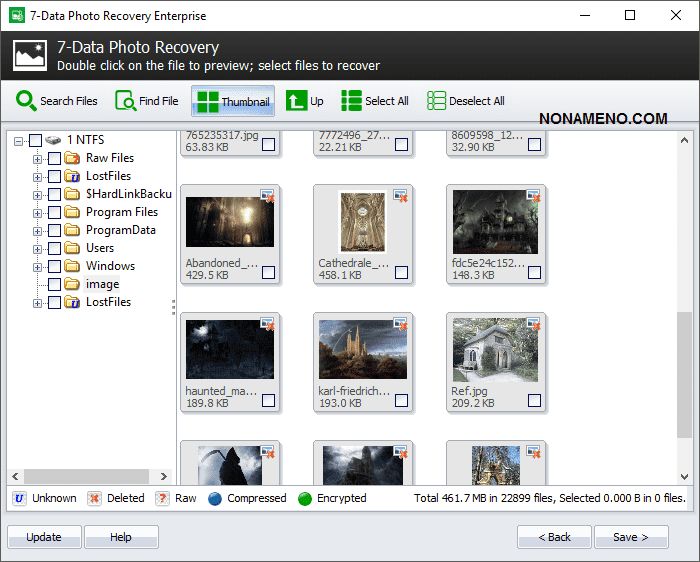 Это связано с тем, что бесплатная лицензия позволяет пользователям восстанавливать столько фотографий, сколько они хотят, но с 5-секундной задержкой между каждым восстановлением.
Это связано с тем, что бесплатная лицензия позволяет пользователям восстанавливать столько фотографий, сколько они хотят, но с 5-секундной задержкой между каждым восстановлением.
Windows • Мастер восстановления данных EaseUs
1 из 9
Мастер восстановления данных EaseUs для Windows — ГалереяTop EaseUS Pros
Простота использования. Интуитивно понятный интерфейс, в котором легко ориентироваться.
Быстрые результаты сканирования. Приложение может быстро создать список восстанавливаемых файлов.
Поддерживает распространенные форматы файлов. Надежно восстанавливает часто используемые форматы файлов из файловых систем, поддерживаемых Windows.
Бесплатное восстановление. Бесплатная версия позволяет восстановить до 2 ГБ данных.
Top EaseUS Cons
Всплывающие окна с рекламой.
 Всплывающие окна с рекламой портят удобство использования.
Всплывающие окна с рекламой портят удобство использования.Поддержка FAT32 и exFAT. Борется со сканированием FAT32 и exFAT, вызывая проблемы со структурой папок, небольшими файлами и каталогами.
Дорогие лицензии. Высокие цены на ежемесячную подписку и пожизненные обновления.
Подробный обзор
Удобство использования
EaseUS Data Recovery Wizard предлагает интуитивно понятный интерфейс, упрощающий пользователям навигацию по результатам сканирования. Сканирование выполняется быстро, поэтому вам не придется долго ждать результатов. Однако есть некоторые недостатки, такие как частые всплывающие окна с рекламой других продуктов, которые нельзя отключить, и ограниченные возможности предварительного просмотра для популярных форматов фотографий.
Производительность восстановления
Несмотря на то, что EaseUS Data Recovery Wizard обеспечивает производительность выше средней и надежно восстанавливает часто используемые форматы файлов из файловых систем, поддерживаемых Windows, у него есть некоторые проблемы. Например, он борется со сканированием FAT32 и exFAT, что приводит к потере исходной структуры папок, пропуску небольших файлов и повреждению каталогов. Это серьезная проблема, поскольку эти два формата файлов обычно используются для форматирования карт памяти и внешних запоминающих устройств. Хотя программное обеспечение может восстанавливать различные необработанные форматы файлов фотографий, поддержка некоторых брендов камер, таких как Sigma, отсутствует по сравнению с другими, такими как Nikon.
Например, он борется со сканированием FAT32 и exFAT, что приводит к потере исходной структуры папок, пропуску небольших файлов и повреждению каталогов. Это серьезная проблема, поскольку эти два формата файлов обычно используются для форматирования карт памяти и внешних запоминающих устройств. Хотя программное обеспечение может восстанавливать различные необработанные форматы файлов фотографий, поддержка некоторых брендов камер, таких как Sigma, отсутствует по сравнению с другими, такими как Nikon.
Значение
Бесплатная версия EaseUS Data Recovery Wizard позволяет восстановить до 2 ГБ данных, что является довольно щедрым предложением, если вы согласны упомянуть продукт в социальной сети. Тем не менее, самая дешевая лицензия — это ежемесячная подписка стоимостью 69,95 долларов США, а пожизненные обновления начинаются со 149,95 долларов США, что может быть немного крутым, учитывая ограничения в некоторых областях. В целом, тем не менее, это остается достойным вариантом для тех, кто нуждается в программном обеспечении для восстановления фотографий.
Windows • Stellar Data Recovery
1 из 18
Stellar Data Recovery для Windows – ГалереяЛучшие профи Stellar
Простой в использовании интерфейс. Подходит для пользователей любого уровня подготовки.
Ремонт фото и видео. Программное обеспечение может восстанавливать фотографии и видео, которые в противном случае было бы невозможно открыть.
Бесплатное восстановление. Вы можете использовать бесплатную версию для восстановления до 1 ГБ данных.
Главные недостатки Stellar
Слабая функция предварительного просмотра Низкая скорость создания предварительного просмотра и ограниченные возможности предварительного просмотра.
Неутешительная производительность Многие неподдерживаемые необработанные форматы файлов не поддерживаются, а возможности восстановления ограничены.

Низкая стоимость Дорогостоящие планы подписки и дорогие пожизненные обновления.
Подробный обзор
Удобство использования
Stellar Data Recovery — это простая в использовании программа для восстановления фотографий, доступная для пользователей с любым уровнем подготовки. Самое большое удобство использования, которое может предложить приложение, — это возможность беспрепятственно восстанавливать фотографии и видео, которые в противном случае не открывались бы даже после восстановления. Самые большие недостатки включают медленный предварительный просмотр, ограниченные возможности предварительного просмотра и невозможность просмотра и восстановления файлов во время сканирования.
Производительность восстановления
Несмотря на то, что Stellar Data Recovery доступен, его производительность уступает лучшим доступным приложениям для восстановления фотографий. Многие часто используемые форматы файлов невозможно восстановить без ручного вмешательства, а некоторые важные типы сканирования дают неутешительные результаты. Что также разочаровывает, так это то, что многие необработанные форматы файлов не поддерживаются сканером сигнатур программного обеспечения, и только несколько форматов поддерживаются хорошо.
Что также разочаровывает, так это то, что многие необработанные форматы файлов не поддерживаются сканером сигнатур программного обеспечения, и только несколько форматов поддерживаются хорошо.
Значение
Stellar Data Recovery предоставляет обширную бесплатную версию, позволяющую пользователям восстанавливать до 1 ГБ данных. Однако превышение этого лимита может быть дорогостоящим из-за зависимости от планов подписки, а пожизненные обновления являются дорогим вариантом. Вот почему мы оцениваем его как 5-й вариант из 7 лучших программ для восстановления фотографий для Windows и Mac.
Wondershare RecoverIt Photo Recovery для Windows – ГалереяWindows • Wondershare RecoverIt Photo Recovery
1 из 9
Wondershare RecoverIt Photo Recovery для Windows – ГалереяЛучшие преимущества Recoverit
Лучшие недостатки Recoverit
Низкая производительность восстановления. Пытается найти распространенные форматы файлов, несмотря на заявление о поддержке 1000 подписей файлов.

Необработанные фотографии. Многие неподдерживаемые форматы необработанных файлов фотографий.
Скрытая пробная версия. Не сразу понятно, как скачать бесплатную пробную версию.
Подробный обзор
Удобство использования
Wondershare Recoverit может похвастаться современным и современным интерфейсом, предлагающим опции для сканирования папок и определенных мест, таких как корзина. Хотя эта функция в первую очередь улучшает взаимодействие с пользователем, она мало способствует фактическому восстановлению. Программное обеспечение позволяет пользователям просматривать изображения, масштабируя и переворачивая их по мере необходимости. Однако к недостаткам относятся невозможность установки без подключения к Интернету, трудности с поиском обнаруженных разделов и отсутствие возможности сохранять сеансы сканирования диска.
Производительность восстановления
Наиболее важным аспектом любого программного обеспечения для восстановления изображений является его производительность, и, к сожалению, Wondershare Recoverit не справляется с этой задачей. Хотя он предлагает несколько типов сканирования для поиска потерянных данных, в наших тестах он показал плохие результаты. Программное обеспечение утверждает, что поддерживает 1000 подписей файлов, но на практике оно изо всех сил пытается найти даже распространенные форматы файлов. Когда дело доходит до восстановления обычных и необработанных файлов фотографий, Recoverit хорошо справляется с JPG, GPR, CR2 и некоторыми другими, но все еще есть много неподдерживаемых форматов.
Хотя он предлагает несколько типов сканирования для поиска потерянных данных, в наших тестах он показал плохие результаты. Программное обеспечение утверждает, что поддерживает 1000 подписей файлов, но на практике оно изо всех сил пытается найти даже распространенные форматы файлов. Когда дело доходит до восстановления обычных и необработанных файлов фотографий, Recoverit хорошо справляется с JPG, GPR, CR2 и некоторыми другими, но все еще есть много неподдерживаемых форматов.
Значение
Стоимость Wondershare Recoverit начинается с 59,99 долларов США для плана Essential и до 99,99 долларов США для плана Premium, который включает создание загрузочного носителя и восстановление видео. Пользователи также могут загрузить пробную версию, которая предлагает до 100 МБ бесплатного восстановления перед обновлением. Однако доступ к пробной версии может сбивать с толку, поскольку пользователям необходимо специально загрузить Wondershare Recoverit Free. Тем не менее, бесплатная версия — это бесплатная версия, поэтому мы включили это программное обеспечение в этот список.
Окна • Recuva
1 из 14
Recuva – ГалереяЛучшие специалисты Recuva
Лучшие минусы Recuva
Po или результаты сканирования. Ограниченная производительность восстановления, всего 31% в тестах.
Потеряны метаданные. Проблемы с восстановлением структуры папок и имен файлов, что приводит к дезорганизации восстановленных данных.
Отсутствующие форматы файлов. Проблемы с восстановлением многих типов файлов изображений, включая файлы DNG и 3FR.
Ограниченные возможности предварительного просмотра. Это затрудняет выбор правильных изображений для восстановления.
Подробный обзор
Удобство использования
Recuva, совершенно бесплатное программное обеспечение для восстановления изображений, предлагает два режима работы, простой и расширенный, для пользователей с разным уровнем знаний и поддерживает наибольшее количество языков среди инструментов восстановления данных. Recuva также интегрируется в системное контекстное меню для быстрого поиска удаленных файлов. К сожалению, он просматривает только несколько форматов файлов, поэтому выбрать правильные изображения для восстановления не всегда просто.
Recuva также интегрируется в системное контекстное меню для быстрого поиска удаленных файлов. К сожалению, он просматривает только несколько форматов файлов, поэтому выбрать правильные изображения для восстановления не всегда просто.
Производительность восстановления
Несмотря на то, что Recuva набрала всего 31% с точки зрения производительности, она все же смогла восстановить значительное количество потерянных данных. Программное обеспечение испытывает трудности с восстановлением структуры папок и имен файлов, что часто приводит к повреждению файлов и дезорганизации восстановленных данных. Скорость сканирования приличная, в среднем 100-200 МБ/сек. К сожалению, у Recuva возникли трудности с восстановлением многих типов файлов изображений, при этом большая часть файлов DNG повреждена, а все восстановленные изображения 3FR были в формате TIFF.
Стоимость
Несмотря на свои недостатки, наиболее важным преимуществом Recuva является то, что она абсолютно бесплатна и позволяет пользователям сканировать и восстанавливать неограниченное количество файлов, не тратя ни копейки, несмотря на то, что в целом это не лучший выбор для восстановления цифровых фотографий.
| Feature | Disk Drill | PhotoRec | DiskDigger | EaseUS Data Recovery Wizard | Stellar Data Recovery | 90 663 Wondershare RecoveritRecuva | |
|---|---|---|---|---|---|---|---|
| Общий балл | Disk Drill100% — Disk Drill 100 % | PhotoRec7 3% — PhotoRec 73 % | DiskDigger74% — DiskDigger 74 % | EaseUS Data Recovery Wizard85% — EaseUS Data Recovery Wizard 9000 4 85 % | Stellar Data Recovery73% — Stellar Data Recovery 73 % | Wondershare Recoverit81% — Wondershare Recoverit 81 % | Recuva67% — Recuva 67 % |
| Требования | Windows 10-1 1 (только x64) | macOS 10.6-12.0 | Windows Vista-11 | Windows 7-11 | macOS 10.11-13.0 | Windows 7-11 (только x64) | Windows XP-10, 11 (неофициальная поддержка) |
| Умное углубленное сканирование | |||||||
| Быстрое сканирование | |||||||
| Распространяется как | Freemium | Бесплатно | Freemium | Freemium | Freemium | Freemium | Freeware |
| Доступна пробная версия | |||||||
| Ограничения пробной версии | Бесплатное восстановление до 500 МБ | Бесплатное ПО. Без ограничений Без ограничений | 5-секундная задержка после восстановления каждого файла | Бесплатное восстановление до 2 ГБ | Бесплатное восстановление до 1 ГБ | Бесплатное восстановление до 100 МБ | Бесплатное ПО. Без ограничений |
| Начальная цена | 89,00 $ / Бессрочно | Бесплатно | Бесплатно | 69,95 $ / 1 месяц | 69,99 $ / 1 год | 59,99 $ / 1 месяц | Бесплатно |
| См. планы и цены | Информация о ценах | Информация о ценах | Информация о ценах | Информация о ценах | Информация о ценах | Информация о ценах | Информация о ценах |
| Восстановление необработанных фотографий | 9 0064 | ||||||
| Видео -форматы Восстановление | |||||||
| Форм документов | 6666666666666666666666666666666666666666666666666666636666666666666666666666666 | 66666666666666666666666666666666666666669006тели666666669666666666666666666666666666666666666669006. | |||||
| S.M.A.R.T. | |||||||
| Служба поддержки | 900 63|||||||
| Живой чат | |||||||
| Поддержка по телефону | 9 0064 |
Часто задаваемые вопросы
Если вы не хотите использовать программное обеспечение для восстановления фотографий для восстановления потерянных изображений с SD-карты, мы рекомендуем вам попробовать следующие методы вместо:
- проверить корзину/корзину
- проверить «недавно удаленные» альбомы
- проверить облачное хранилище
- проверить наличие скрытых файлов или папок
Вот 7 лучших приложений для восстановления фотографий с SD-карт: 0008
Лучшим бесплатным программным обеспечением для восстановления фотографий, способным восстанавливать неограниченное количество данных, является PhotoRec, за которым следует Recuva (только для Windows).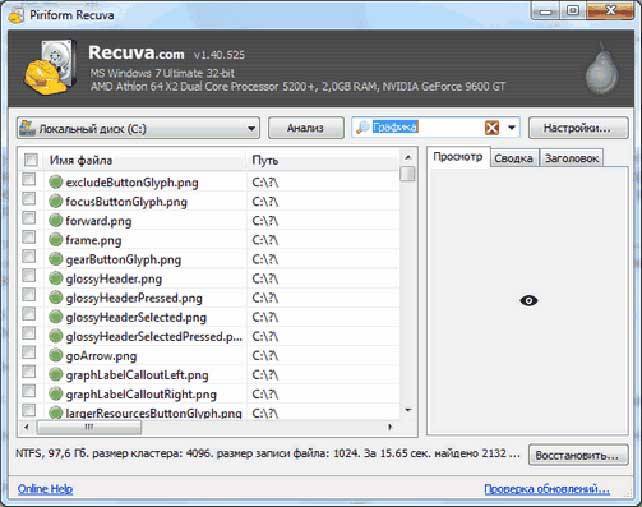
Безвозвратно удаленные фотографии можно восстановить, если место, где они были сохранены, доступно и еще не произошла перезапись. Например, изображения, случайно удаленные при выполнении задач управления файлами с помощью File Explorer или Finder, обычно можно восстановить с помощью программного обеспечения для восстановления фотографий.
Существует несколько программных решений для восстановления фотографий, которые всем пользователям ПК следует учитывать при работе со сценарием потери данных, связанных с фотографиями. Наши лучшие выборы включают Disk Drill, PhotoRec и DiskDigger.
К сожалению, не так много программных решений для восстановления фотографий, которые изначально работают на Android, но есть DiskDigger, который может восстановить потерянные фотографии, изображения или видео из вашей внутренней памяти или внешней карты памяти.
Дэвид Морело
Автор
64 публикации
Чехия
LinkedIn
9001 0Twitter
Reddit
Дэвид Морело — профессиональный автор контента, специализирующийся на восстановлении данных.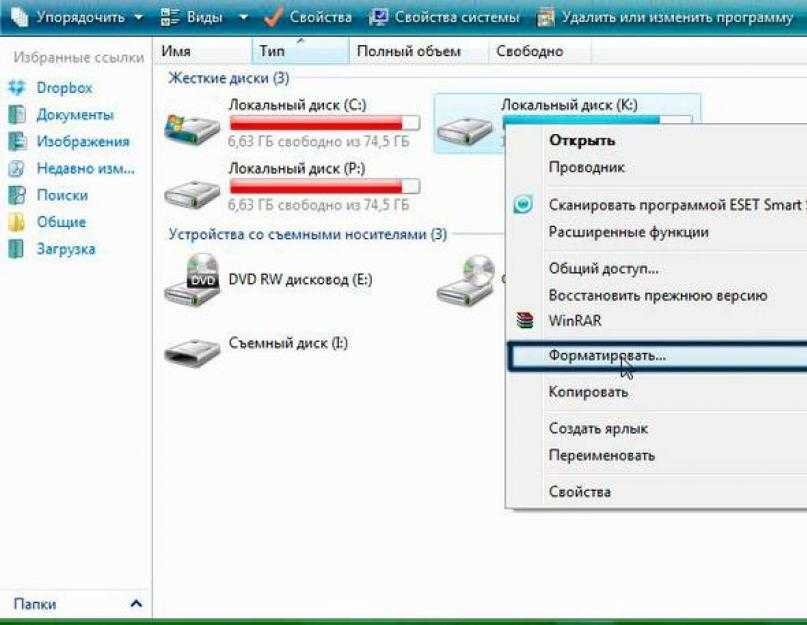
 Предварительный просмотр в данном случае ограничен иконками файлов. Однако в случае с фотографиями Вы можете выбрать на верхней панели окна опцию «Вид» и выбрать «Огромные значки». Изображения можно будет просмотреть в максимально возможном масштабе (но, конечно, не на весь экран).
Предварительный просмотр в данном случае ограничен иконками файлов. Однако в случае с фотографиями Вы можете выбрать на верхней панели окна опцию «Вид» и выбрать «Огромные значки». Изображения можно будет просмотреть в максимально возможном масштабе (но, конечно, не на весь экран).
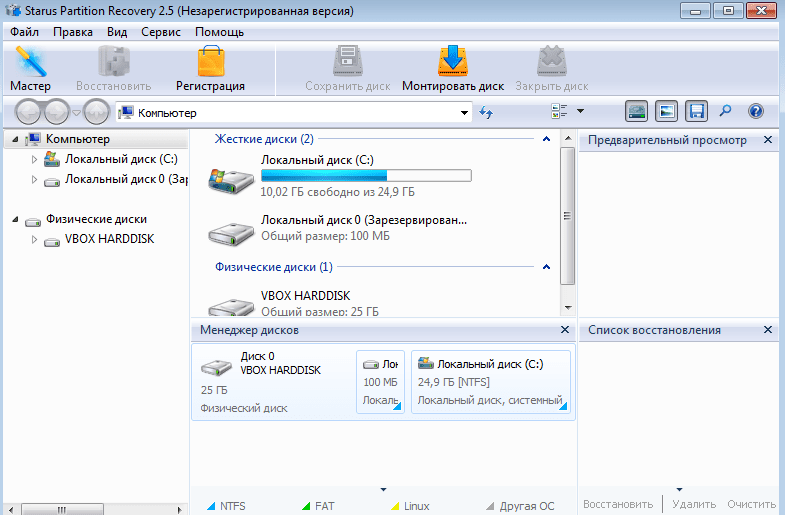 В открывшемся окне программы укажите раздел диска, где были сохранены фото, которые Вы хотите восстановить. В правом нижнем углу программы нажмите кнопку «Скан».
В открывшемся окне программы укажите раздел диска, где были сохранены фото, которые Вы хотите восстановить. В правом нижнем углу программы нажмите кнопку «Скан». Помните о необходимости выбора особого места для хранения (отличного от того, откуда восстанавливаются фото). Подтвердите Ваш выбор и подождите несколько минут, после чего все удаленные ранее фото станут вновь доступными на Вашем ПК.
Помните о необходимости выбора особого места для хранения (отличного от того, откуда восстанавливаются фото). Подтвердите Ваш выбор и подождите несколько минут, после чего все удаленные ранее фото станут вновь доступными на Вашем ПК. Затем нажимаем на зеленую кнопку «Next».
Затем нажимаем на зеленую кнопку «Next».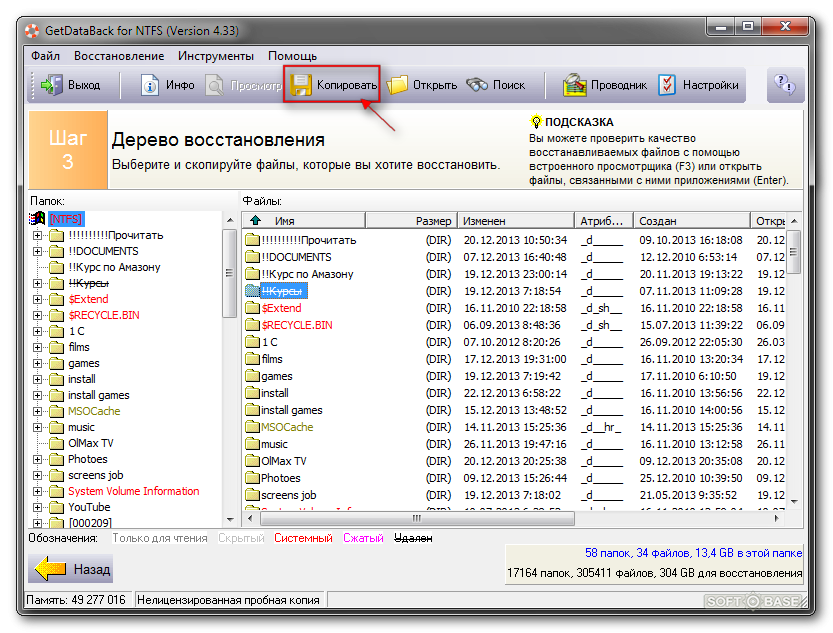

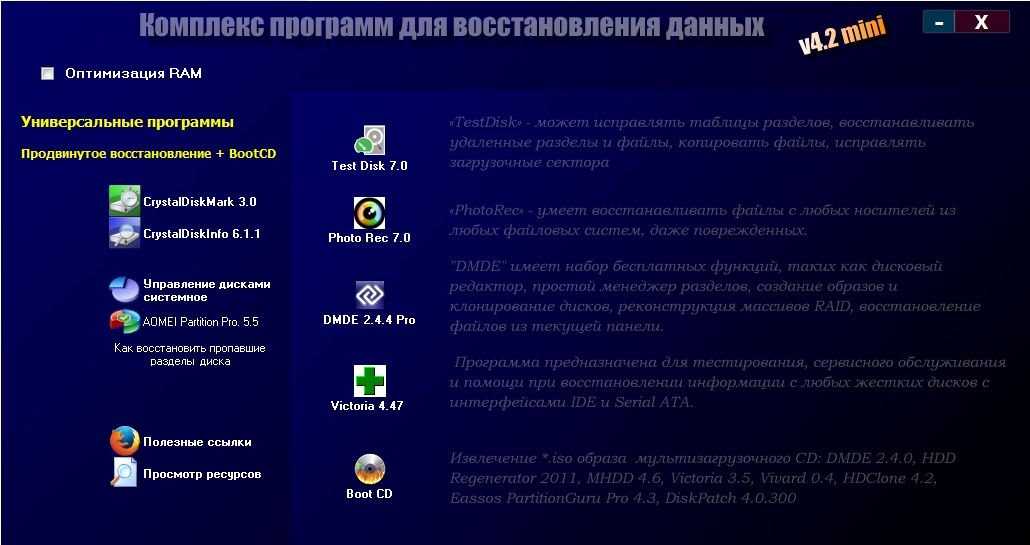




 В наших тестах мы сосредоточились примерно на 40 сигнатурах файлов из категории «фотографии и изображения», включая ключевые форматы RAW, такие как CR2, NEF, DNG и ARW, отдавая приоритет программным решениям, которые могут обеспечить отличные результаты восстановления при их использовании.
В наших тестах мы сосредоточились примерно на 40 сигнатурах файлов из категории «фотографии и изображения», включая ключевые форматы RAW, такие как CR2, NEF, DNG и ARW, отдавая приоритет программным решениям, которые могут обеспечить отличные результаты восстановления при их использовании. 
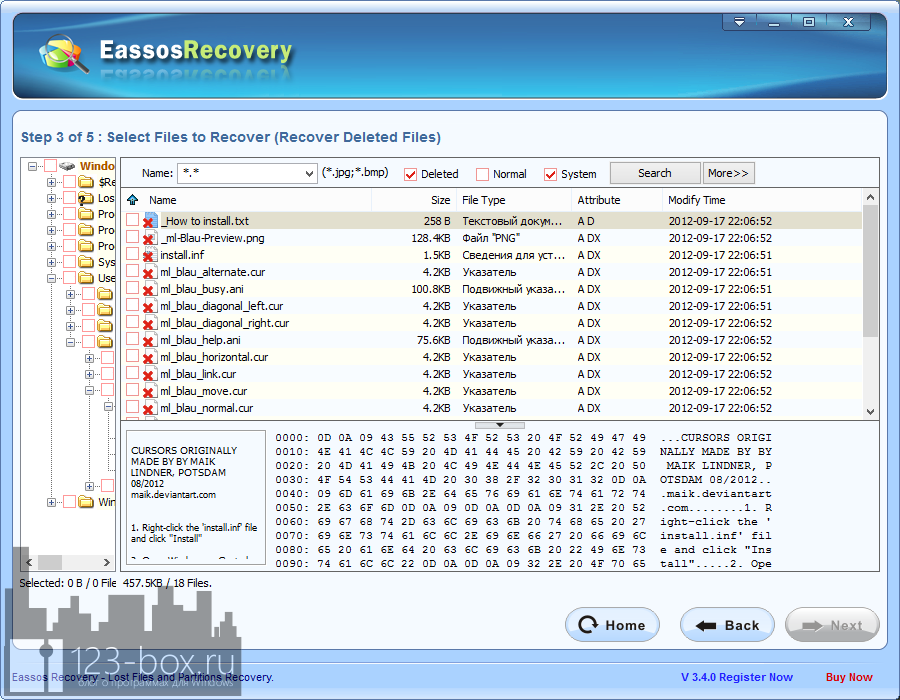
 Для пользователей Windows доступен дополнительный графический интерфейс пользователя.
Для пользователей Windows доступен дополнительный графический интерфейс пользователя.
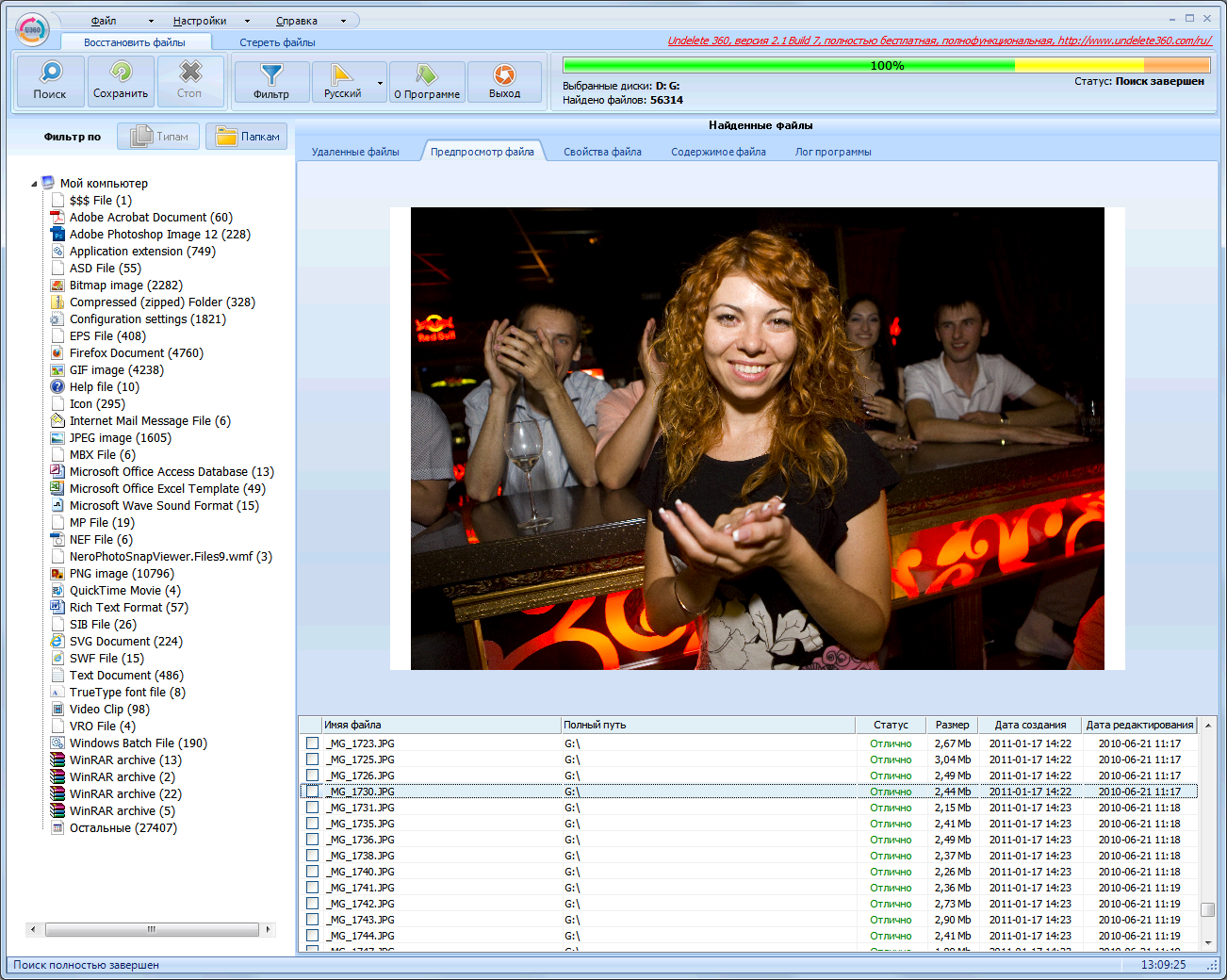
 Всплывающие окна с рекламой портят удобство использования.
Всплывающие окна с рекламой портят удобство использования.

 4
4
Ваш комментарий будет первым